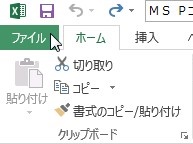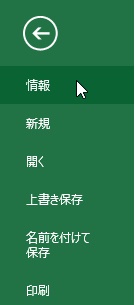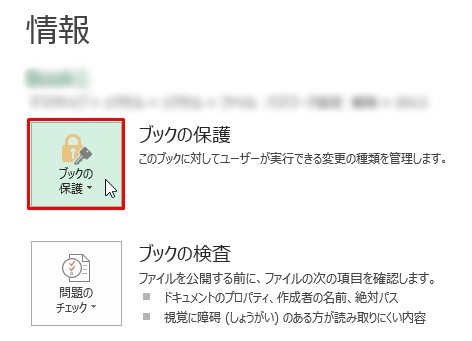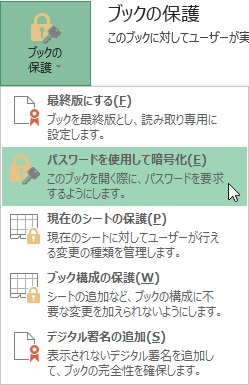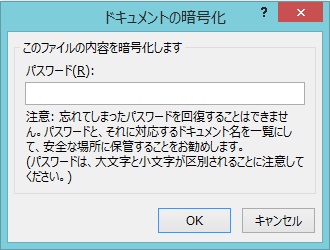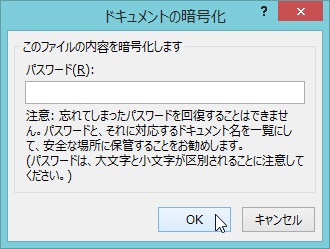【エクセル2013】ブックに設定されたパスワードを解除する方法
 ブックに設定されているパスワードを
ブックに設定されているパスワードを
解除したい時があります。
そのような時は「パスワードを使用して
暗号化」からパスワードの設定を解除
することで解決することができます。
しかし、
『どうすればブックに設定された
パスワードを解除することができるの?』
と頭を抱えている人も多いでしょう。
そこで今回は、
「ブックに設定されたパスワードを解除する方法」
についてご紹介していきます。
この記事の目次
ブックに設定されたパスワードを解除する方法
それでは始めていきましょう。
「ファイル」タブをクリックして選択する
最初に「ファイル」タブを
クリックして選択しましょう。
項目から「情報」をクリックして選択する
「ファイル」タブを選択したら
左側に項目が開きます。
その開いた項目から「情報」を
クリックして選択してください。
「ブックの保護」アイコンをクリックして選択する
項目から「情報」を選択したら
右側にある「ブックの保護」アイコンを
クリックして選択します。
「パスワードを使用して暗号化」をクリックして選択する
「ブックの保護」アイコンを選択したら
「ブックの保護」機能の項目が開きます。
その開いた項目の中から
「パスワードを使用して暗号化」を
クリックして選択しましょう。
パスワードをキーボードの「BackSpace」キーで空にする
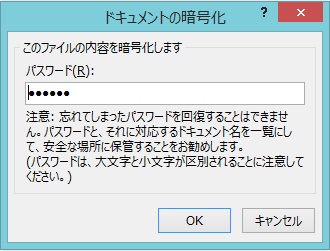
「パスワードを使用して暗号化」を選択
したら「ドキュメントの暗号化」画面が
開きます。
その画面の入力ボックス内に
そのブックに設定したパスワードが
あるのでキーボードの「BackSpace」キーを
押して空にします。
「ドキュメントの暗号化」画面の「OK」ボタンをクリックして完了!
ブックに設定したパスワードを
空にしたら「ドキュメントの暗号化」
画面の「OK」ボタンをクリックして
選択してください。
そうすると、ブックに設定された
パスワードを解除することができます。
まとめ
- 「ファイル」タブをクリックして選択する
- 項目から「情報」をクリックして選択する
- 「ブックの保護」アイコンをクリックして選択する
- 「パスワードを使用して暗号化」をクリックして選択する
- パスワードをキーボードの「BackSpace」キーで空にする
- 「ドキュメントの暗号化」画面の「OK」ボタンをクリックして完了!
お疲れ様でした。
ブックに設定されたパスワードを
解除することはできましたでしょうか?
今回ご紹介した「パスワードを使用して
暗号化」のパスワードを消すことで
ブックに設定されたパスワードを解除する
ことができます。
あなたの作業が、手を止めることなく
進められることを心より応援しております。